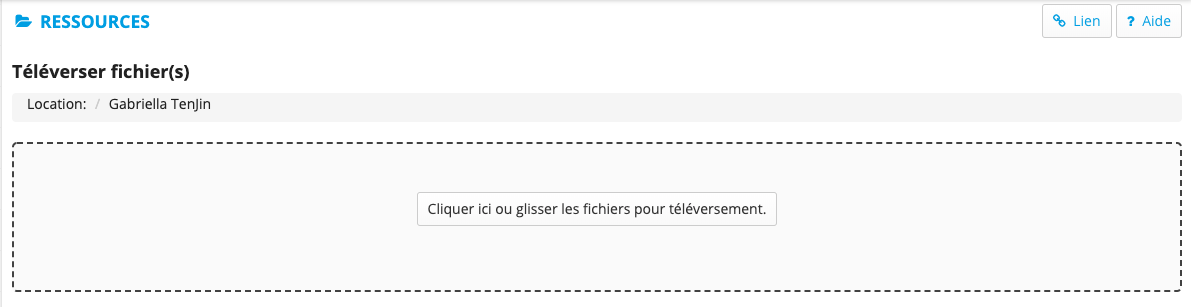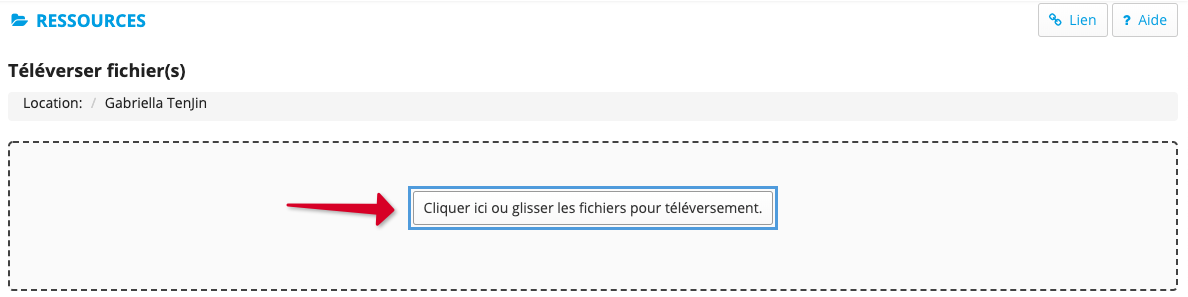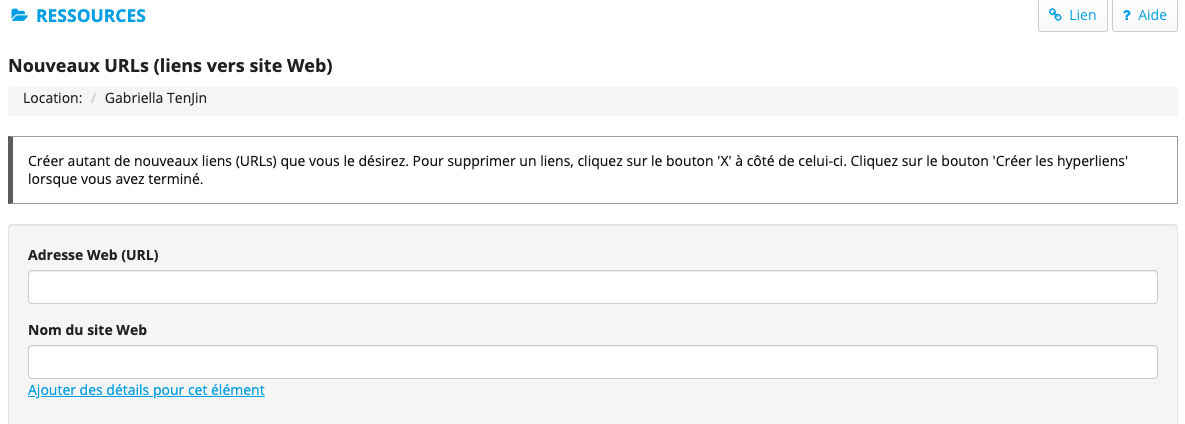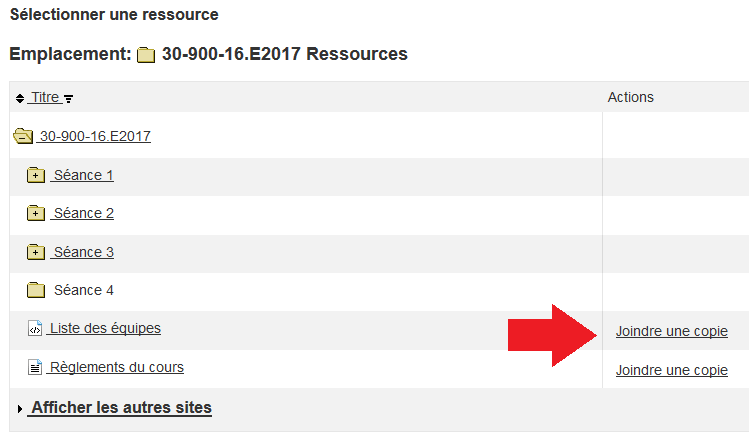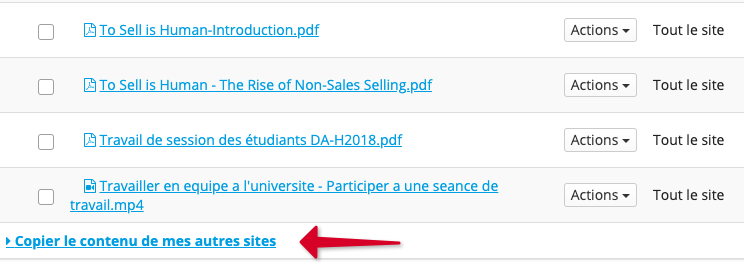Lorsque vous créez un nouvel élément, certains outils vous offrent la possibilité d’ajouter des fichiers joints. Vous pouvez ajouter autant de pièces jointes que vous le désirez.
| Note | Plusieurs outils nécessitent que les fichiers soient préalablement déposées dans l'outil Ressources pour pouvoir y accéder et être en mesure de les ajouter. Pour plus de détails, consultez la page Ajouter, modifier et actualiser les fichiers dans l'outil Ressources. |
...
- Ajoutez le fichier souhaité, selon sa provenance.
- Pour joindre un fichier enregistré sur votre ordinateur, cliquez sur le bouton Parcourir... Cliquez ici ou glissez les fichiers pour téléversement pour explorer vos dossiers et sélectionner le fichier.
- Pour joindre un fichier enregistré sur votre ordinateur, cliquez sur le bouton Parcourir... Cliquez ici ou glissez les fichiers pour téléversement pour explorer vos dossiers et sélectionner le fichier.
- Pour joindre une adresse URL, entrez l’adresse dans la zone de texte URL (lien vers un site internet).
- Pour joindre une adresse URL, entrez l’adresse dans la zone de texte URL (lien vers un site internet).
...
Note
...
Vous n’avez pas besoin d’inclure « http:// » dans l’adresse que vous entrez.
- Pour joindre un élément stocké dans l’outil Ressources, cliquez sur la commande Joindre une copie, vis-à-vis le fichier voulu.
Copier le contenu de mes autres sites, en bas de la liste des documents.
- Pour joindre un élément stocké dans l’outil Ressources, cliquez sur la commande Joindre une copie, vis-à-vis le fichier voulu.
Note | Vous pouvez joindre un fichier issu d'un de vos autres sites si vous avez préalablement coché la case visible. Pour parcourir les fichiers de vos autres sites, cliquez sur Afficher les autres sites. |
...
Lorsque vous avez terminé, cliquez sur Continuer en bas de la page. Vous verrez tous les éléments listés sous Fichiers joints.